
Obsah:
- Autor John Day [email protected].
- Public 2024-01-30 08:18.
- Naposledy změněno 2025-06-01 06:08.
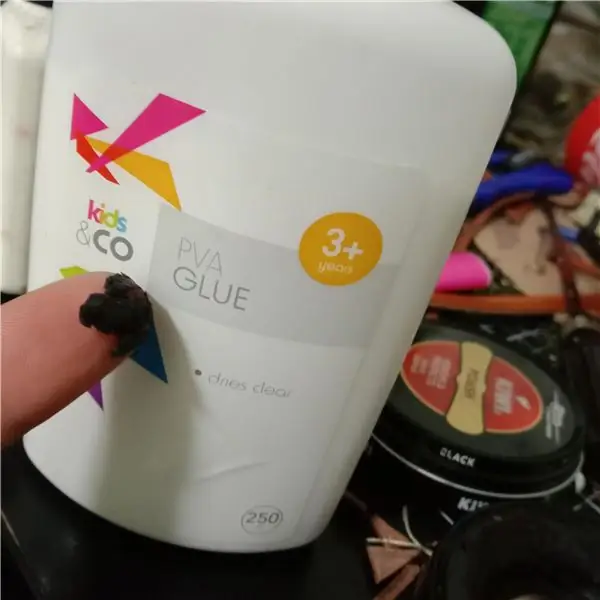
Peter Tran, 10ELT1
V tomto tutoriálu budete pracovat s modulem čtečky RFID k odemknutí dveří poháněných mikro servy! Ujistěte se, že máte správnou přístupovou kartu, abyste mohli vstoupit a nezaznít poplach ani nespustit světla narušitele.
Budete vedeni krok za krokem a budete mít k dispozici průvodce „Testování a odstraňování problémů“a část „Aplikace v reálném světě“.
Kód pro tento projekt je k dispozici na
Stáhněte si prosím také potřebnou knihovnu pro snímač RFID z
Zásoby:
- Arduino UNO (nebo jiný kompatibilní mikrokontrolér)
- Prototypování prkénka
- Modul čtečky RFID ((RFID-RC522) se značkami RFID
- Micro Servo (9g)
- LED diody (žlutá, zelená a červená)
- Piezo bzučáky
Krok 1: Teorie RFID


Co je čtečka RFID?
Radio Frequency Identification (RFID) tagování je ID systém, který používá malé radiofrekvenční identifikační zařízení pro účely identifikace a sledování. Systém označování RFID zahrnuje samotnou značku, zařízení pro čtení/zápis a hostitelskou systémovou aplikaci pro sběr, zpracování a přenos dat. Jednoduše řečeno, RFID používá k přenosu dat na krátké vzdálenosti elektromagnetická pole.
RFID je užitečné k identifikaci lidí, provádění transakcí atd. K otevření dveří můžete použít systém RFID. Například může vstoupit pouze osoba se správnými informacemi na své kartě. V tomto kurzu máme více tagů RFID, každý s vlastní jedinečnou identifikací (UID), ale přístup bude udělen pouze jedné kartě.
Rozložení pinů RFID-RC522
Pin 1: VCC, kladný výkon (3,3 V) Pin 2: RST, reset Pin 3: GroundPin 4: IRQ, přerušovací pin používaný k probuzení modulu, když se zařízení dostane do dosahu Pin 5: MISO, v zásadě komunikační INPin 6: MOSI. v zásadě komunikace OUTPin 7: SCK, používá se jako hodiny/oscilátor Pin 8: SS, používá se jako sériový vstup
Krok 2: Připojení modulu RFID
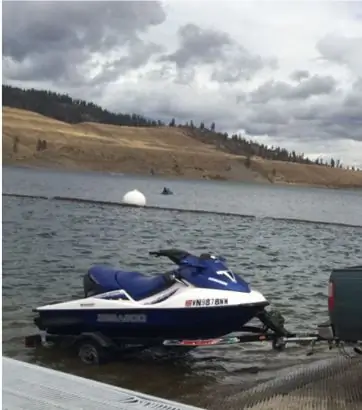
- Stáhněte si potřebnou knihovnu z úvodní části.
- Extrahujte obsah ze složky zip „rfid-master“a přidejte tuto složku knihovny do stávajících knihoven Arduina.
- Restartujte Arduino IDE
- Kód Arduino je propojen na začátku tutoriálu. Zkompilujte kód a odstraňte případné chyby.
- Připojte Arduino UNO ke čtečce RFID. Snadnou referenci najdete v níže uvedeném zapojení kolíků a výše uvedeném schematickém schématu.
Zapojte kolíky z RFID-RC522 do Arduino Uno
SDA ------------------------ Digital 10 SCK ---------------------- --Digital 13 MOSI ---------------------- Digital 11 MISO -------------------- --Digital 12 IRQ ------------------------ nepřipojený GND ------------------- ---- GND RST ------------------------ Digital 9 3.3v ---------------- ------- 3,3 V (NEPŘIPOJUJTE K 5 V)
Krok 3: Čtení dat ze štítku RFID


- Přejděte na Soubor> Příklady> MFRC522> DumpInfo a nahrajte kód. Tento kód bude k dispozici v Arduino IDE (po instalaci knihovny RFID).
- Otevřete sériový monitor a měli byste vidět něco jako levý obrázek výše.
- Přibližte značku RFID ke čtečce.
- Informace, které lze ze značky vyčíst, jsou uvedeny na pravém obrázku výše. Žlutě zvýrazněný text je jedinečná identifikace (UID) značky RFID, poznamenejte si ji na později.
Krok 4: Testování čtečky RFID
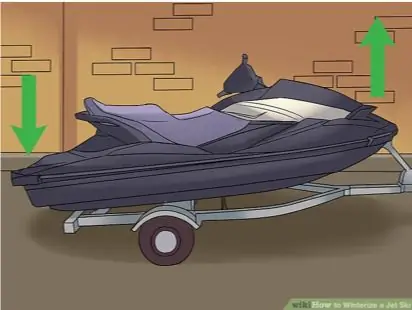

- V případě potřeby vložte UID do kódu Arduino (poblíž části „Autorizovaný přístup“).
- Přibližně označte značku, kterou jste zvolili pro přístup, a uvidíte autorizovanou zprávu.
- Přibližte další značku s jiným UID a uvidíte zprávu o zamítnutí.
- Pokud narazíte na nějaké problémy, nahlédněte do části „Testování a odstraňování problémů“.
Krok 5: Micro Servo, LED a bzučáky

Mikro servo
- Připojte mikro servo podle pokynů na straně 49-52 příručky SparkFun SIK (verze 3.2).
- Pin PWM serva by se měl připojit k pinu 6 na Arduinu.
- Viz referenční kód propojený v úvodu s názvem „RFID_wITH_SERVO.ino“a schéma výše.
-
Pokud narazíte na nějaké problémy, nahlédněte do části „Testování a odstraňování problémů“.
LED diody a piezoelektrické bzučáky
- Nainstalujte LED diody a piezoelektrické bzučáky podle výše uvedeného schématu.
- Použijte kód „RFID_WithServo_and_Lights.ino“
- Pokud narazíte na nějaké problémy, nahlédněte do části „Testování a odstraňování problémů“.
Krok 6: Testování a odstraňování problémů
Testování
- Žlutá LED dioda by měla svítit pouze tehdy, když není snímán žádný štítek.
- Při použití autorizovaného štítku RFID by mělo zelené světlo dvakrát zabliknout dvěma pípnutími
- Pokud použijete neautorizovanou značku RFID, červené světlo by mělo třikrát zabliknout třemi pípnutími
Odstraňování problémů
- LED nesvítí: otočte polaritu LED. Může také prasknout LED.
- Program se nenahrává: Změňte sériový port v nástrojích> sériový port>
- Servo se nekroutí: Dokonce i barevné vodiče lze šokově snadno nesprávně zapojit.
- Servo stále nefunguje: nezapomeňte připojit napájení (červené a hnědé vodiče) k +5 V a uzemnění
- Servo jen škubne: použijte externí napájecí zdroj,
Krok 7: Aplikace v reálném světě

RFID lze snadno integrovat do téměř jakékoli bezpečnostní aplikace, díky čemuž je tento prototyp velmi užitečný a vhodný pro okamžité aplikace v reálném světě. Podobný model, kde autorizovaný tag RFID může aktivovat servo, které odemkne dveře, lze použít v:
- kancelářské budovy
- byty
- hotely
- přihlášení do seminární místnosti knihovny
- pronájem/pronájem automobilů
Mezi další výhody RFID patří:
- Obtížné kopírování nebo hackování. Rádiový signál nelze „zkopírovat“a samotný signál lze zašifrovat, takže ostatní zařízení nemohou data dešifrovat.
- Přizpůsobitelné a programovatelné. Karta s klíčem RFID může být naprogramována tak, aby po určitou dobu otevírala pouze určité dveře (nebo pouze jedny). (Hotely používají klíčové karty k autorizaci svých hostů pouze ke vstupu do jejich hotelového pokoje a fitness centra, které je nastaveno tak, že ráno po pokladně přestane fungovat.) Tento systém umožňuje managementu omezit přístup zaměstnanců pouze na určité autorizované oblasti zařízení na určité časové období..
- Anonymní. Bez identifikačních značek na klíčové kartě může pouze oprávněný uživatel a počítač vědět, které dveře se odemknou.
- Snadno deaktivováno. Pokud dojde ke ztrátě nebo odcizení klíčové karty, systém může snadno zrušit autorizaci svého identifikačního signálu - nebo může platnost karty jednoduše povolena.
- Cenově výhodnější zabezpečení. Pokud dojde ke ztrátě nebo ohrožení fyzických klíčů, je nutné zámek obnovit, aby se obnovilo zabezpečení. Když je klíčová karta ztracena, může být zrušena autorizace, takže je efektivně k dispozici. Není třeba měnit zámek
Některé nevýhody RFID jsou:
- Systémy RFID jsou často dražší než systémy s čárovými kódy
- Štítky RFID jsou obvykle větší než štítky s čárovými kódy
- Štítky jsou specifické pro aplikaci, žádný tag neodpovídá všem
- Možnost neoprávněného čtení pasů a kreditních karet
- Odpovědět může více než jedna značka současně
Doporučuje:
The Hip Hop Door Bell: 9 Steps (with Pictures)

Dveřní zvonek Hip Hop: Dveřní zvonek s více vzorky a gramofon, na který se můžete ve skutečnosti škrábat! Takže před několika lety po příspěvku na Facebooku o nápadu na zvonek se samostatnými kroužky pro každou osobu v mém domě, můj kamarád vložil nápad, aby zahrnoval
Micro: Bit Dog Door Opener: 8 Steps (with Pictures)

Micro: Bit Dog Door Opener: Chytají se vaši mazlíčci v pokojích? Přejete si, abyste mohli svůj domov zpřístupnit svým chlupatým* přátelům ?? Nyní můžete, hurá !! Tento projekt používá mikro: bitový mikrokontrolér k otevření dveří, když je stisknut spínač (vhodný pro domácí mazlíčky). Budeme
Tutorial: How to Make Door Alarm by using MC-18 Magnetic Switch Sensor Alarm: 3 Steps

Tutorial: How to Make Door Alarm by using MC-18 Magnetic Switch Sensor Alarm: Ahoj guys, I will make an tutorial about MC-18 Magnetic Switch Sensor Alarm which working in normal close mode. Ale first, let me understand you zkrátka to, co se rozumí normálně blízkým. Existují dva typy režimu, normálně otevřený a normálně zavřený
Tutorial Do Projeto Final Do Curso IoT Aplicada a Smart Home Inatel / Novembro 2017: 4 Steps (with Pictures)

Tutorial Do Projeto Final Do Curso IoT Aplicada a Smart Home Inatel / Novembro 2017: No desenvolvimento desse projeto foi utilizada uma plataforma hibrida, sem a requiredidade de acessar os recursos de plataformas nativas to Android ou do IOS. Používají se různé typy notebooků s Windows 10. Essa plataforma chama-se Ionic, q
Arduino RFID Lock Tutorial: 6 Steps (with Pictures)

Arduino RFID Lock Tutorial: Vážení přátelé, vítejte v dalším Instructable. Toto je Nick ze stránky educ8s.tv a dnes se naučíme, jak používat tuto čtečku RFID s Arduino k vytvoření jednoduchého systému zámku. Poprvé použijeme RFID tagy s Arduino
